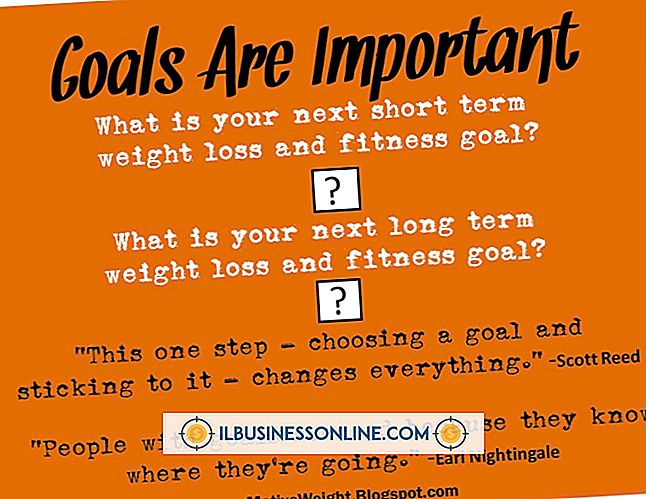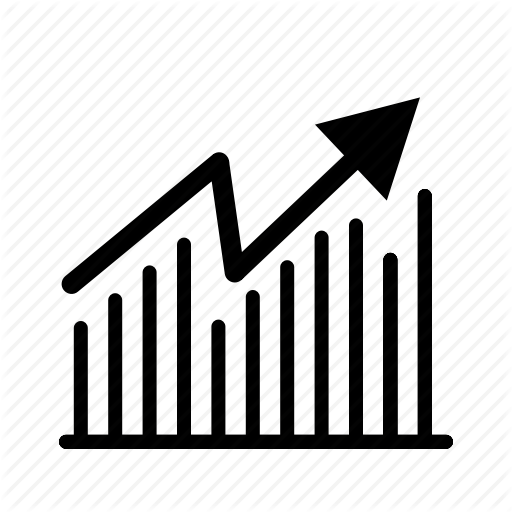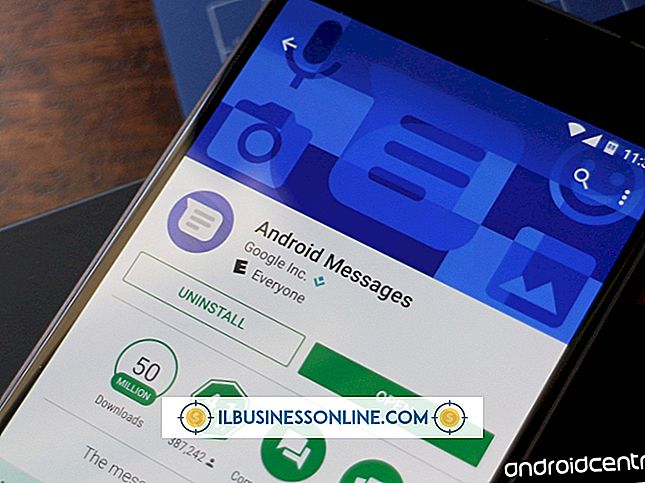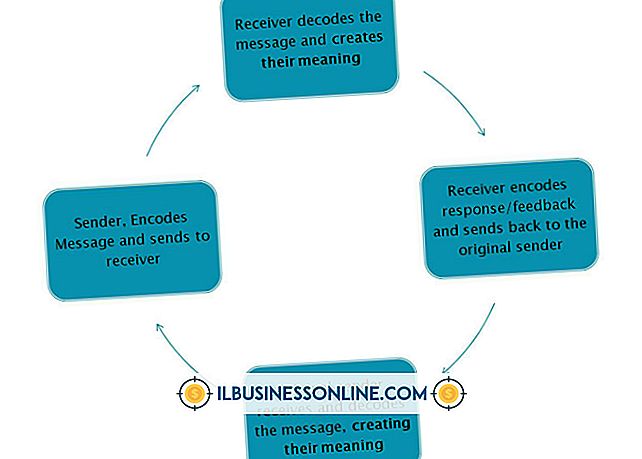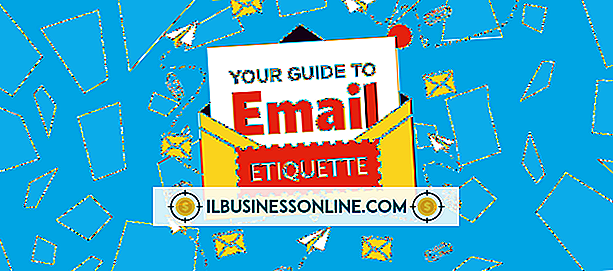Sådan bruges Foursquare til at møde mennesker

Foursquare er en gratis social networking applikation, der fokuserer på steder. Besøgende til din virksomhed tjekker ind på Foursquare for at underrette venner om, hvor de er. Appen meddeler også brugere af aktiviteter og personer i nærheden. Fra offentliggørelsestidspunktet bruger over 20 millioner medlemmer og mere end 750.000 virksomheder Foursquare. Uanset hvilken type produkt eller tjeneste dit firma tilbyder, ved hjælp af Foursquare, kan det effektivt hjælpe dig med at lokke nye kunder til din virksomhed samt skabe varige forhold til nuværende kunder.
1.
Tilmeld dig en Foursquare konto. Klik på "Tilmeld" for at åbne en konto. Indtast dit firmanavn i tekstfeltet på siden Ansøg din virksomhed. Hvis det ikke vises, skal du klikke på "Tilføj det her" for at indtaste adressen og andre grundlæggende oplysninger om virksomheden. Klik på det relevante link fra søgeresultaterne, og naviger til virksomhedssiden og klik på linket, der siger, "Behøver du dette sted? Påstand her "langs højre side af siden. Klik på "Fortsæt med at anmode om dette sted" for at nå bekræftelsesskærmen.
2.
Indtast dit Foursquare ID, din virksomheds webadresse og autorisationsoplysninger. For at bekræfte, at du er forretningsadministrator, skriv linket til kontaktsiden fra dit websted, der giver dit navn eller webadressen fra Yelp, Google eller Citysearch, der lister dig som kontaktperson. Foursquare medarbejdere vil ringe eller e-maile dig, når din status er godkendt - normalt inden for syv til ti dage - eller hvis der opstår problemer under deres verifikation.
3.
Post specials til at trække i nye kunder. Naviger til din Foursquare hjemmeside og klik på "Manager Tools" og "Campaigns." Vælg den virksomhed, der tilbyder specialen, og klik på "Tilføj special". Vælg den type special, som f.eks. "Nybegynder", som kun nye kunder kan modtage, eller "Swarm", som låses op efter et vist antal medlemmer, der tjekker ind på din virksomhed. Chili tilbød gratis chips og salsa til kunderne på deres første check-in for at tegne nye mennesker, og en zoo tillod privilegeret adgang for at se en pingvin fodring. En mexicansk restaurantkæde tillod Foursquare-medlemmer en margarita-prøve, hvilket resulterede i en stigning på 27% i check-in og en stigning i salget af drikkevaren på mere end 38 procent. Brug en særlig til tilfældigt at give væk gavekort eller arrangementskort, dispensere produktprøver og fortælle folk om dit kvarter eller historie. Klik på "Næste trin" og indtast når specialen begynder eller låses op, f.eks. Efter at 20 kunder har tjekket ind. Klik på "Næste trin" igen og indtast de specifikke oplysninger om specialen. Klik på "Opret special" for at afslutte.
4.
Placer Foursquare-vinduet på et fremtrædende sted i din virksomhed, f.eks. Hoveddøren eller vinduet, for at minde medlemmer om at tjekke ind, så din placering bliver annonceret til potentielle kunder. Brug Foursquare i kombination med Twitter, Facebook, lokale reklamer og fortovet boards for mere effekt.
5.
Download den mobile Foursquare-app (link i Ressourcer) og klik på fanen "Udforsk" for at finde ud af, hvilke tilbud medlemmerne i nærheden tilbyder, hvilke steder der er mest populære, og hvor mange personer der er tjekket ind. Tryk på globusikonet i øverste højre hjørne af skærmen for at etablere din placering og søge i området.
Tips
- Hvis du ikke kan gøre krav på din lokalitet via en webadresse, skal du kontakte Foursquare support og skrive "Claim Help" i emnefeltet.
- Når du kører en special, vises der en grafik ved siden af din fortegnelse, der straks annonceres.
- Dine medarbejdere kan fortælle, hvornår besøgende har checket ind på Foursquare for en speciel, fordi indgangen på deres mobile enheder ændres fra grå til lys orange.
Advarsel
- Du kan ikke tilføje specialer eller redigere oplysninger om virksomheden, indtil du modtager verifikation fra Foursquare.